Los artículos en la web vienen con anuncios y otros desorden. Si los imprime, a menudo obtiene toda esta basura. Pero puede eliminar anuncios y otras cosas innecesarias con una función integrada en su navegador web.
Le recomendamos que utilice el «modo de lectura» en los navegadores web para eliminar este problema. En el modo de lectura, su navegador web crea una vista especial con solo texto e imágenes importantes. Pero este modo no es solo para leer, también puede imprimir desde él y obtener una copia impresa mejor y más fácil. Todo lo que necesita hacer es activar el modo de lectura del navegador web antes de imprimir el artículo. Así es cómo:
- Google Chrome: Chrome tiene un modo de lectura oculto que puedes activar. Después de eso, haga clic en menú> página Destilación. Si no quiere meterse con las banderas ocultas, le recomendamos abrir la página web en otro navegador e imprimirla desde allí.

- Mozilla Firefox: Haga clic en el botón de artículo «Alternar vista de lector» en la barra de direcciones o presione F9.
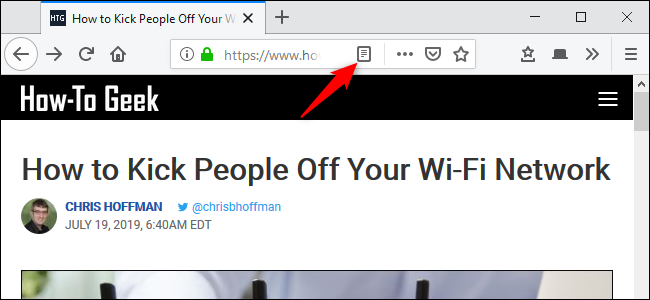
- Microsoft Edge: Haga clic en el icono del libro «Vista de lectura» en la barra de direcciones o presione Ctrl + Mayús + R.
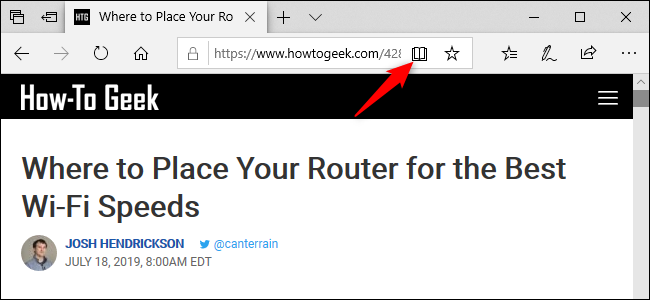
- Safari de manzana: Haga clic en el icono «Lector» en el lado izquierdo de la barra de direcciones. Parecen unas pocas líneas de texto. También puede presionar Cmd + Shift + R.
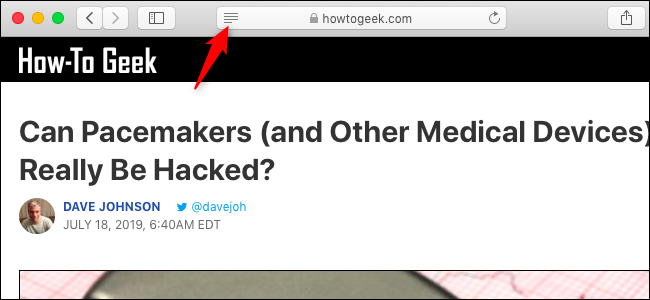
Después de activar el modo de lectura en su navegador, abra su menú y haga clic en «Imprimir» como de costumbre. Esto imprime la versión simplificada y más mínima de la página web. Esta versión reducida también aparece en la ventana de vista previa de impresión.
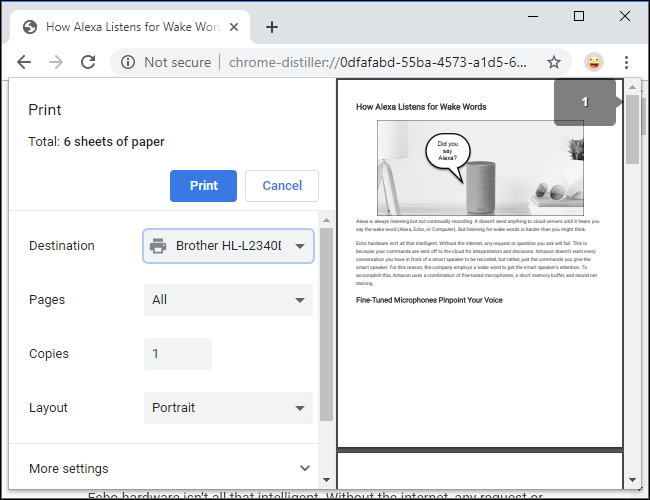
Si intenta imprimir una página web que no es un artículo, el icono de la pantalla del reproductor no aparece o está atenuado. Esto se debe a que el modo de lectura solo funciona con artículos web, porque su navegador puede eliminarlos automáticamente.

